Macでスクロールスクリーンショットを撮る方法
Macスクリーンショット自体は、スクロールスクリーンショットをサポートしていませんが、システム機能またはサードパーティツールを介して実装できます。 1. MacOS独自のスクリーンショットツールを使用して、アプリを手動でプレビューします。セグメント化されたスクリーンショットを取り、重複した領域を残します。プレビューアプリを介して画像をドラッグして、PDFまたは画像としてエクスポートします。 2. Safari Browserネイティブスクロールスクリーンショット:Macos Mojave以上で、CMD Shift 4スペースを押して「Enterprise Page」をクリックして完全なスクリーンショットを自動的に生成します。 3.サードパーティツールの自動スクロールスクリーンショット:Lightshot、Snagit、Shottrなど、頻繁な使用シナリオに適したショートカットキー操作と自動スクロールスクリーンショットをサポートします。ニーズに応じて適切な方法を選択してください。

Macスクリーンショット自体はスクロールのスクリーンショットを直接サポートするわけではありませんが、いくつかのヒントやツールを使用すると、Webページや長いドキュメントのスクロールスクリーンショットを簡単に実現できます。重要なのは、システム独自の機能またはサードパーティソフトウェアを使用してそれを完了することです。

スクリーンショットツールプレビューを使用した手動ステッチ
MacOSに付属するスクリーンショットツールは、ワンクリックでスクリーンショットをスクロールすることはできませんが、セグメント化されたスクリーンショットを撮影し、プレビューアプリステッチを使用して達成できます。

- Safariやブラウザなど、撮影する必要があるページを開く
-
Cmd Shift 4押してからスペースバーを押し、マウスがカメラのアイコンになり、画面のどこでもクリックしてスクリーンショットを起動します - 各段落を傍受し、後でスプライシングするために重複する領域を残すことに注意してください
- すべてのスクリーンショットを画像ファイルとして保存します(PNG形式をお勧めします)
「プレビュー」アプリを開き、これらの写真を1つずつドラッグし、新しいPDFファイルを作成してから、画像としてエクスポートします。
この方法は、時折の使用と低精度の要件に適しています。操作するのは少し面倒ですが、追加のソフトウェアをインストールする必要はありません。
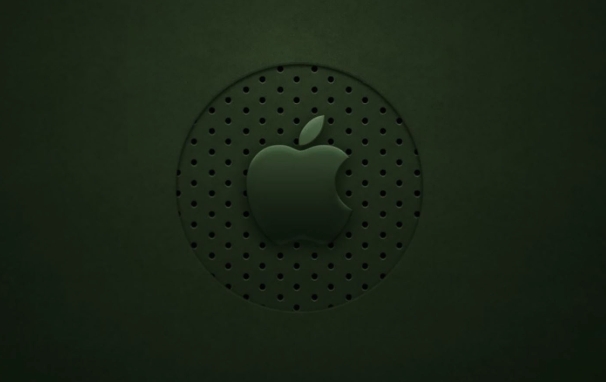
Safariブラウザネイティブ機能を使用して、完全なWebページを傍受する
Safariブラウザを使用してWebを閲覧している場合は、この方法を直接試すことができます。
- Safariを開いて、取得したいページを入力します
-
Cmd Shift 4押してからSpaceBarを押すと、マウスがカメラのアイコンになります - アドレスバーの上の「エンタープライズページ」オプションをクリックします(表示されている場合)
- 保存場所を選択すると、システムは完全なスクロールスクリーンショットを自動的に生成します。
この機能は、Webサイトのコンテンツが完全にロードされており、動的なスクリプト干渉がないことを条件に、MacOS Mojave以上で利用できます。
サードパーティのツールを使用して、スクリーンショットを自動的にスクロールします
スクロールスクリーンショットをより便利にしたい場合は、次のサードパーティツールを検討してください。
- Lightshot :シンプルで使いやすく、フルスクリーンとスクロールのスクリーンショットをサポートし、アップロードして直接共有できます
- Snagit :強力な、スクリーンショットの自動スクロール、ラベル付け、編集などをサポートします。
- Shottr :軽量で高速できれいなインターフェイス、スクロールスクリーンショットとショートカットキー操作をサポートします
インストール後、通常、ショートカットキーを押すか、メニューバーボタンをクリックしてページ全体を自動的にスクロールしてスクリーンショットする必要があります。これは、頻繁にスクリーンショットを撮るユーザーに非常に適しています。
基本的にこれらは方法です。使用頻度とニーズに応じて適切な方法を選択してください。一時的に使用する場合、システムにはメソッドが十分になります。スクリーンショットを頻繁に撮ると、サードパーティツールをインストールすると、多くのトラブルが節約されます。
以上がMacでスクロールスクリーンショットを撮る方法の詳細内容です。詳細については、PHP 中国語 Web サイトの他の関連記事を参照してください。

ホットAIツール

Undress AI Tool
脱衣画像を無料で

Undresser.AI Undress
リアルなヌード写真を作成する AI 搭載アプリ

AI Clothes Remover
写真から衣服を削除するオンライン AI ツール。

Clothoff.io
AI衣類リムーバー

Video Face Swap
完全無料の AI 顔交換ツールを使用して、あらゆるビデオの顔を簡単に交換できます。

人気の記事

ホットツール

メモ帳++7.3.1
使いやすく無料のコードエディター

SublimeText3 中国語版
中国語版、とても使いやすい

ゼンドスタジオ 13.0.1
強力な PHP 統合開発環境

ドリームウィーバー CS6
ビジュアル Web 開発ツール

SublimeText3 Mac版
神レベルのコード編集ソフト(SublimeText3)
 同じネットワーク上の2つのMac間でファイル共有をセットアップする方法は?
Jul 14, 2025 am 12:08 AM
同じネットワーク上の2つのMac間でファイル共有をセットアップする方法は?
Jul 14, 2025 am 12:08 AM
同じネットワーク上の2つのMac間でファイルを共有するには、最初に2つのデバイスが同じLANに接続されていることを確認し、次にホストでファイル共有を有効にし、共有フォルダーとアクセス権限を設定し、別のMacからのアクセスサイドバーを介して接続するか、SMBアドレスを手動で入力し、最後にファイルを閲覧、コピー、または転送できます。一般的な問題には、デバイスを発見できない場合のネットワークの待機または再起動が含まれます。権限が正しくない場合は、ユーザー名、パスワード、共有設定を確認する必要があります。接続が失敗した場合は、SMBアドレスを試すことができます。ファイアウォールがブロックされている場合、テストを一時的に閉じることができます。
 Macの画面を共有する方法
Jul 14, 2025 am 01:18 AM
Macの画面を共有する方法
Jul 14, 2025 am 01:18 AM
Mac画面を他の人と共有するには、さまざまなシナリオに従って適切な方法を選択できます。まず、Zoomなどのビデオ会議ツールを使用して、[共有]ボタンをクリックして、画面または共有の特定のウィンドウを選択します。第二に、メッセージまたはFaceTimeを使用して画面共有セッションを開始し、「「画面共有」を選択する」をクリックし、他のパーティに表示または制御するように招待します。第三に、システムに付属する「画面共有」アプリを使用して、ターゲットMacでこの関数を有効にし、Finderを介してサーバーアドレスに接続してリモートアクセスを実現します。さらに、許可設定、プライバシー保護、ネットワークのパフォーマンスへの影響などの詳細に注意を払う必要があります。
 Macでスクロールスクリーンショットを撮る方法
Jul 13, 2025 am 01:24 AM
Macでスクロールスクリーンショットを撮る方法
Jul 13, 2025 am 01:24 AM
Macスクリーンショット自体は、スクロールスクリーンショットをサポートしていませんが、システム機能またはサードパーティツールを介して実装できます。 1. MacOSのスクリーンショットツールを使用して、プレビューアプリを手動でスプライスします。セグメント化されたスクリーンショットを取り、重複した領域を残します。プレビューアプリを介して写真をドラッグして、PDFまたは画像としてエクスポートします。 2。Safariブラウザーネイティブスクロールスクリーンショット:Macosmojave以上で、CMDシフト4スペースを押して「エンタープライズページ」をクリックして完全なスクリーンショットを自動的に生成します。 3.サードパーティツールの自動スクロールスクリーンショット:Lightshot、Snagit、Shottrなど、頻繁な使用シナリオに適したショートカットキー操作と自動スクロールスクリーンショットをサポートします。ニーズに応じて適切な方法を選択してください。
 SSHを使用してMacからリモートサーバーに接続する方法は?
Jul 17, 2025 am 12:46 AM
SSHを使用してMacからリモートサーバーに接続する方法は?
Jul 17, 2025 am 12:46 AM
MacのSSHを使用してリモートサーバーに接続するには、ターミナルを介して対応するコマンドを実行するだけです。最初に端末プログラムを開き(「アプリケーション」→「ユーティリティ」またはスポットライトを検索できます)、次にsshusername@server_ip形式にコマンドを入力します。非デフォルトポートを指定する場合は、-pパラメーターを追加します。パスワードなしでログインする場合は、SSH-KeyGenを実行してキー、SSH-Copy-IDが公開キーをサーバーにアップロードし、サーバー構成によりキー認証が可能になることを確認できます。一般的な問題には、ネットワークブロッキング、ポートが開いていないポート、ユーザー名エラー、不適切な許可設定が含まれます。 SSH-Vコマンドを使用して問題をトラブルシューティングすることをお勧めします。プロセス全体は簡単ですが、ファイアウォールとファイルに注意を払う必要があります
 Macのライブラリフォルダーはどこにあり、どのようにアクセスできますか?
Jul 15, 2025 am 12:49 AM
Macのライブラリフォルダーはどこにあり、どのようにアクセスできますか?
Jul 15, 2025 am 12:49 AM
Macのライブラリフォルダーを見つけるには、次の手順に従うことができます。1。Finderウィンドウを開きます。 2。トップメニューバーで「GO」をクリックします。 3.「ライブラリ」オプションを表示するには、オプション(⌥)キーを押し続けます。 4.クリックしてライブラリフォルダーに入ります。このフォルダーには、アプリケーションサポートファイル、キャッシュ、設定、ログ、キーチェーンなどのサブフォルダーが含まれており、アプリケーションのデバッグ、キャッシュのクリア、拡張機能の管理に適しています。頻繁にアクセスする必要がある場合は、「chflagsnohidden〜/library/」コマンドをターミナルから実行して、永続的に表示することができます。もう一度隠す場合は、「chflagshidden〜/library/」を使用してください。
 Macで無反応のアプリケーションを強制する方法は?
Jul 17, 2025 am 01:41 AM
Macで無反応のアプリケーションを強制する方法は?
Jul 17, 2025 am 01:41 AM
MACアプリケーションが反応しない場合、出口を強制するには3つの方法があります。1。ショートカットキーコマンドオプションESCを使用して「Force Exitアプリケーション」ウィンドウをポップアップし、無反応アプリケーションを選択し、毎日のGUIアプリケーションに適した「Force Exit」をクリックします。 2。「アクティビティモニター」を介してリソースを占めるプロセスを見つけて終了します。これは、背景の問題のトラブルシューティングに適しています。 3. Psaux | grep "アプリケーション名"を使用して端末のPIDを取得した後、KillまたはKill-9を入力してプロセスを終了します。これは、高度なユーザーが複雑な状況を処理するのに適しています。
 Macでアプリケーションを完全にアンインストールする方法は?
Jul 24, 2025 am 12:38 AM
Macでアプリケーションを完全にアンインストールする方法は?
Jul 24, 2025 am 12:38 AM
Macアプリケーションを完全にアンインストールするには、残留ファイルをクリアする必要があります。 4つの特定の方法があります。1。メインプログラムを手動で削除し、〜/library/applicationsupport/、〜/library/prefences/、〜/chaches/の残差ファイルを確認します。 2. LaunchPadを使用してAppStoreにインストールされているアプリをアンインストールしますが、構成ファイルはまだ残されている場合があります。 3. AppCleanerまたはCleanMymacxおよびその他のツールを使用して、システムに精通していないユーザーに適したワンクリックで関連するファイルをクリアします。 4. AdobeやParallelsDesktopなどの特別なソフトウェアを使用して、公式のアンインストールツールまたは参照公式Webサイトを使用します
 Macに特殊文字を入力する方法
Jul 21, 2025 am 01:11 AM
Macに特殊文字を入力する方法
Jul 21, 2025 am 01:11 AM
ThereareSeveralbuilt-inmethodstoptypeSpecialcharactersonamac.1.usekeyboardshortcutswithtionorshiftkeyforcommonsymbols、eathenspacebarforanacuteaccent( ´)、oroption grthecopyrightsymbol







